Szerző:
Morris Wright
A Teremtés Dátuma:
28 Április 2021
Frissítés Dátuma:
1 Július 2024
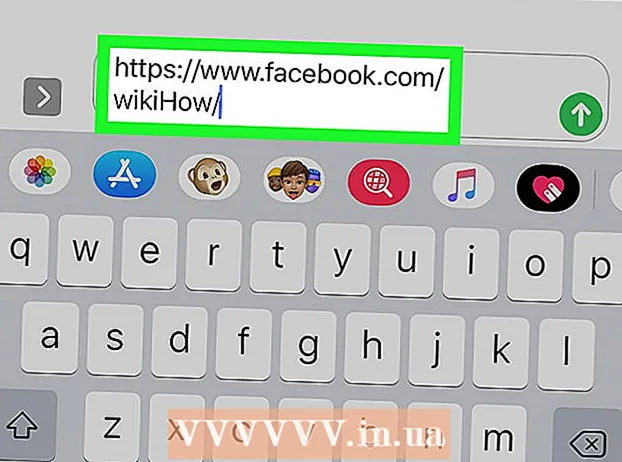
Tartalom
- Lépni
- 1/4-es módszer: Szerezze be egy személyes Facebook-profil URL-jét egy iPhone-on
- 4/2-es módszer: A személyes Facebook-profil URL-jéhez iPaden
- 3/4 módszer: A Facebook-csoport URL-jéhez
- 4/4 módszer: A Facebook oldal URL-jéhez
Ez a wikiHow megtanítja, hogyan kell megtalálni a Facebook-profil, oldal vagy csoport URL-jét iPhone vagy iPad készüléken. IPhone-on a Facebook alkalmazást használhatja a Facebook URL megtalálásához. IPaden a Facebook alkalmazást is használhatja, de csak a Facebook oldalak vagy csoportok URL-jéhez. Ha meg szeretné találni egy személyes Facebook-profil URL-jét egy iPaden, használja a mobil böngészőt.
Lépni
1/4-es módszer: Szerezze be egy személyes Facebook-profil URL-jét egy iPhone-on
 Nyissa meg a Facebook alkalmazást. Ez a kék ikon, kis fehér "f" betűvel. Sok embernek van ez az ikon a kezdőképernyőn.
Nyissa meg a Facebook alkalmazást. Ez a kék ikon, kis fehér "f" betűvel. Sok embernek van ez az ikon a kezdőképernyőn.  Nyissa meg azt a Facebook-profilt, amelynek URL-jét meg szeretné keresni. A Facebook-profil egyénhez, vagyis egy adott személyhez tartozik, és nem egy vállalathoz vagy csoporthoz. Megtalálja a megfelelő Facebook-profilt, ha beírja annak a személynek a nevét, akinek a Facebook-profilját meg akarja látogatni, a képernyő tetején található keresősávba.
Nyissa meg azt a Facebook-profilt, amelynek URL-jét meg szeretné keresni. A Facebook-profil egyénhez, vagyis egy adott személyhez tartozik, és nem egy vállalathoz vagy csoporthoz. Megtalálja a megfelelő Facebook-profilt, ha beírja annak a személynek a nevét, akinek a Facebook-profilját meg akarja látogatni, a képernyő tetején található keresősávba. - Koppintson a keresett személy profilképére vagy nevére, és lépjen a profiljára.
 Érintse meg Több. Ez a gomb az oldal jobb oldalán található, közvetlenül a címlapfotó alatt. A gombot felismeri a kör, amelynek középpontjában három pont található. A gomb megnyomásakor megjelenik egy előugró menü öt lehetőséggel.
Érintse meg Több. Ez a gomb az oldal jobb oldalán található, közvetlenül a címlapfotó alatt. A gombot felismeri a kör, amelynek középpontjában három pont található. A gomb megnyomásakor megjelenik egy előugró menü öt lehetőséggel.  Érintse meg Link másolása a profilba. Ez a felugró menü negyedik lehetősége.
Érintse meg Link másolása a profilba. Ez a felugró menü negyedik lehetősége.  Érintse meg rendben. Ez megerősíti, hogy át akarja másolni a Facebook-profil URL-jét, és ez az URL-t a vágólapra helyezi. A vágólapról másolhatja be a másolt URL-t.
Érintse meg rendben. Ez megerősíti, hogy át akarja másolni a Facebook-profil URL-jét, és ez az URL-t a vágólapra helyezi. A vágólapról másolhatja be a másolt URL-t.  Illessze be az URL-t oda, ahová használni szeretné. Beillesztheti és felhasználhatja a másolt URL-t különböző alkalmazásokban, amennyiben az alkalmazás lehetővé teszi szövegek írását vagy szerkesztését. Például elhelyezheti az URL-t egy Facebook-üzenetben, egy privát üzenetben egy másik személynek, egy e-mailben vagy egy szöveges fájlban. Az URL URL-hez történő beillesztéséhez nyomja meg 1-2 másodpercig a szövegmezőt, ahol az URL-t el kell helyezni. Ekkor megjelenik egy fekete előugró ablak az opcióval Ragaszkodni. Ha ez megtörténik, koppintson erre.
Illessze be az URL-t oda, ahová használni szeretné. Beillesztheti és felhasználhatja a másolt URL-t különböző alkalmazásokban, amennyiben az alkalmazás lehetővé teszi szövegek írását vagy szerkesztését. Például elhelyezheti az URL-t egy Facebook-üzenetben, egy privát üzenetben egy másik személynek, egy e-mailben vagy egy szöveges fájlban. Az URL URL-hez történő beillesztéséhez nyomja meg 1-2 másodpercig a szövegmezőt, ahol az URL-t el kell helyezni. Ekkor megjelenik egy fekete előugró ablak az opcióval Ragaszkodni. Ha ez megtörténik, koppintson erre.
4/2-es módszer: A személyes Facebook-profil URL-jéhez iPaden
 Menj https://www.facebook.com egy böngészőben az iPad készülékén. Ehhez bármilyen iPad böngészőt használhat, de a Safari az alapértelmezett böngésző egy iPad-en. A Safari alkalmazást a kezdőképernyő alján található kék iránytű ikonja alapján ismerheti fel.
Menj https://www.facebook.com egy böngészőben az iPad készülékén. Ehhez bármilyen iPad böngészőt használhat, de a Safari az alapértelmezett böngésző egy iPad-en. A Safari alkalmazást a kezdőképernyő alján található kék iránytű ikonja alapján ismerheti fel. - Ha nem jelentkezik be automatikusan a Facebook megnyitásakor, kérjük, jelentkezzen be e-mail címével és jelszavával. Az oldal jobb felső sarkában láthatja a bejelentkezési képernyőt.
 Nyissa meg azt a Facebook-profilt, amelynek URL-jét meg szeretné keresni. A Facebook-profil egyénhez, vagyis egy adott személyhez tartozik, és nem egy vállalathoz vagy csoporthoz. A megfelelő Facebook-profilt úgy találhatja meg, hogy az oldal tetején található keresősávba beírja annak a személynek a nevét, akinek a Facebook-profilját meg akarja látogatni.
Nyissa meg azt a Facebook-profilt, amelynek URL-jét meg szeretné keresni. A Facebook-profil egyénhez, vagyis egy adott személyhez tartozik, és nem egy vállalathoz vagy csoporthoz. A megfelelő Facebook-profilt úgy találhatja meg, hogy az oldal tetején található keresősávba beírja annak a személynek a nevét, akinek a Facebook-profilját meg akarja látogatni. - Koppintson a keresett személy profilképére vagy nevére, és lépjen a profiljára.
 Érintse meg néhány másodpercig az URL-t a címsávban. A címsáv az oldal tetején található. Érintse meg és tartsa lenyomva néhány másodpercig az URL-t. Megjelenik egy fekete előugró menü a másolási és beillesztési lehetőségekkel.
Érintse meg néhány másodpercig az URL-t a címsávban. A címsáv az oldal tetején található. Érintse meg és tartsa lenyomva néhány másodpercig az URL-t. Megjelenik egy fekete előugró menü a másolási és beillesztési lehetőségekkel.  Érintse meg Másolni. Ez a Facebook profil URL-jét a vágólapra másolja. A vágólapról másolhatja be a másolt URL-t.
Érintse meg Másolni. Ez a Facebook profil URL-jét a vágólapra másolja. A vágólapról másolhatja be a másolt URL-t.  Illessze be az URL-t oda, ahová használni szeretné. Beillesztheti és felhasználhatja a másolt URL-t különböző alkalmazásokban, amennyiben az alkalmazás lehetővé teszi szövegek írását vagy szerkesztését. Például elhelyezheti az URL-t egy Facebook üzenetben, egy privát üzenetben egy másik személynek, egy e-mailben vagy egy szöveges fájlban. Az URL URL-hez történő beillesztéséhez nyomja meg 1-2 másodpercig a szövegmezőt, ahol az URL-t el kell helyezni. Ekkor megjelenik egy fekete előugró ablak az opcióval Ragaszkodni. Ha ez megtörténik, koppintson erre.
Illessze be az URL-t oda, ahová használni szeretné. Beillesztheti és felhasználhatja a másolt URL-t különböző alkalmazásokban, amennyiben az alkalmazás lehetővé teszi szövegek írását vagy szerkesztését. Például elhelyezheti az URL-t egy Facebook üzenetben, egy privát üzenetben egy másik személynek, egy e-mailben vagy egy szöveges fájlban. Az URL URL-hez történő beillesztéséhez nyomja meg 1-2 másodpercig a szövegmezőt, ahol az URL-t el kell helyezni. Ekkor megjelenik egy fekete előugró ablak az opcióval Ragaszkodni. Ha ez megtörténik, koppintson erre.
3/4 módszer: A Facebook-csoport URL-jéhez
 Nyissa meg a Facebook alkalmazást. Ez a kék ikon, kis fehér "f" betűvel. Sok embernek van ez az ikon a kezdőképernyőn.
Nyissa meg a Facebook alkalmazást. Ez a kék ikon, kis fehér "f" betűvel. Sok embernek van ez az ikon a kezdőképernyőn.  Nyissa meg azt a Facebook-csoportot, amelynek URL-jét meg szeretné keresni. A megfelelő Facebook-csoportot úgy találhatja meg, hogy beírja a csoport nevét az oldal tetején található keresősávba. Megérintheti a csoport nevét is, ha az felbukkan a Facebook-falán.
Nyissa meg azt a Facebook-csoportot, amelynek URL-jét meg szeretné keresni. A megfelelő Facebook-csoportot úgy találhatja meg, hogy beírja a csoport nevét az oldal tetején található keresősávba. Megérintheti a csoport nevét is, ha az felbukkan a Facebook-falán.  Érintse meg ⓘ. Érintse meg a fehér információs gombot, amelynek közepén egy kis "i" van. Ez a gomb a képernyő jobb felső sarkában található. Ez megnyitja a Facebook csoport információs oldalát.
Érintse meg ⓘ. Érintse meg a fehér információs gombot, amelynek közepén egy kis "i" van. Ez a gomb a képernyő jobb felső sarkában található. Ez megnyitja a Facebook csoport információs oldalát. - IPaden koppintson a három pontra ⋯ amelyet a képernyő jobb felső sarkában lát. Ezután érintse meg a elemet Csoportinformációk megtekintése.
 Koppintson a Csoport megosztása elemre
Koppintson a Csoport megosztása elemre  Érintse meg Link másolása a profilba. Ez az opció az előugró menü alján található, közvetlenül a "Mégse" opció felett. Ez átmásolja a Facebook-profil URL-jét az iPhone vagy iPad vágólapjára. A vágólapról másolhatja be a másolt URL-t.
Érintse meg Link másolása a profilba. Ez az opció az előugró menü alján található, közvetlenül a "Mégse" opció felett. Ez átmásolja a Facebook-profil URL-jét az iPhone vagy iPad vágólapjára. A vágólapról másolhatja be a másolt URL-t.  Illessze be az URL-t oda, ahová használni szeretné. Beillesztheti és felhasználhatja a másolt URL-t különböző alkalmazásokban, amennyiben az alkalmazás lehetővé teszi szövegek írását vagy szerkesztését. Például elhelyezheti az URL-t egy Facebook-üzenetben, egy privát üzenetben egy másik személynek, egy e-mailben vagy egy szöveges fájlban. Az URL URL-hez történő beillesztéséhez nyomja meg egy-két másodpercig a szövegmezőt, ahol az URL-t el kell helyezni. Ekkor megjelenik egy fekete előugró ablak az opcióval Ragaszkodni. Ha ez megtörténik, koppintson erre.
Illessze be az URL-t oda, ahová használni szeretné. Beillesztheti és felhasználhatja a másolt URL-t különböző alkalmazásokban, amennyiben az alkalmazás lehetővé teszi szövegek írását vagy szerkesztését. Például elhelyezheti az URL-t egy Facebook-üzenetben, egy privát üzenetben egy másik személynek, egy e-mailben vagy egy szöveges fájlban. Az URL URL-hez történő beillesztéséhez nyomja meg egy-két másodpercig a szövegmezőt, ahol az URL-t el kell helyezni. Ekkor megjelenik egy fekete előugró ablak az opcióval Ragaszkodni. Ha ez megtörténik, koppintson erre.
4/4 módszer: A Facebook oldal URL-jéhez
 Nyissa meg a Facebook alkalmazást. Ez a kék ikon, kis fehér "f" betűvel. Sok embernek van ez az ikon a kezdőképernyőn.
Nyissa meg a Facebook alkalmazást. Ez a kék ikon, kis fehér "f" betűvel. Sok embernek van ez az ikon a kezdőképernyőn.  Lépjen a Facebook oldalra, amelynek URL-jét meg szeretné keresni. Megtalálja a megfelelő Facebook oldalt, ha beírja az oldal nevét a képernyő tetején található keresősávba, és megérinti az "Oldal" szűrőt. Ez a szűrő kék színű, és az oldal tetején található.
Lépjen a Facebook oldalra, amelynek URL-jét meg szeretné keresni. Megtalálja a megfelelő Facebook oldalt, ha beírja az oldal nevét a képernyő tetején található keresősávba, és megérinti az "Oldal" szűrőt. Ez a szűrő kék színű, és az oldal tetején található. - A Facebook oldalra lépéshez koppintson a profilképre vagy az oldal nevére a keresési eredmények listájában.
 Koppintson a Megosztás elemre
Koppintson a Megosztás elemre  Érintse meg Link másolása a profilba. Ez az opció felismerhető egy linklánc ikonjával. Ez a Facebook profil URL-jét a vágólapra másolja. A vágólapról másolhatja be a másolt URL-t.
Érintse meg Link másolása a profilba. Ez az opció felismerhető egy linklánc ikonjával. Ez a Facebook profil URL-jét a vágólapra másolja. A vágólapról másolhatja be a másolt URL-t.  Illessze be az URL-t oda, ahová használni szeretné. Beillesztheti és felhasználhatja a másolt URL-t különböző alkalmazásokban, amennyiben az alkalmazás lehetővé teszi szövegek írását vagy szerkesztését. Például elhelyezheti az URL-t egy Facebook-üzenetben, egy privát üzenetben egy másik személynek, egy e-mailben vagy egy szöveges fájlban. Az URL URL-hez történő beillesztéséhez nyomja meg 1-2 másodpercig a szövegmezőt, ahol az URL-t el kell helyezni. Ekkor megjelenik egy fekete előugró ablak az opcióval Ragaszkodni. Ha ez megtörténik, koppintson erre.
Illessze be az URL-t oda, ahová használni szeretné. Beillesztheti és felhasználhatja a másolt URL-t különböző alkalmazásokban, amennyiben az alkalmazás lehetővé teszi szövegek írását vagy szerkesztését. Például elhelyezheti az URL-t egy Facebook-üzenetben, egy privát üzenetben egy másik személynek, egy e-mailben vagy egy szöveges fájlban. Az URL URL-hez történő beillesztéséhez nyomja meg 1-2 másodpercig a szövegmezőt, ahol az URL-t el kell helyezni. Ekkor megjelenik egy fekete előugró ablak az opcióval Ragaszkodni. Ha ez megtörténik, koppintson erre.



